Controleer de leeftijd van een website
Dus iemand vroeg me onlangs hoe oud een website was die hij de andere dag had gezien en ik vroeg meteen wat hij bedoelde met "leeftijd". Als u de leeftijd van een website wilt weten, kunt u het hebben over hoe lang de domeinnaam al bestaat. Aan de andere kant zou je een domein kunnen hebben dat al tien jaar bestaat, maar in de loop der jaren verschillende websites heeft gehost die eigendom zijn van verschillende mensen.
In dit artikel laat ik u de leeftijd van het domein controleren en ook controleren of de site in de loop der jaren is gewijzigd. Een blog dat ik meer dan tien jaar geleden volgde, is nu de bedrijfssite voor een startup omdat de oorspronkelijke eigenaar het domein heeft verkocht.
Controleer de leeftijd van domeinnamen
U kunt enkele gratis hulpprogramma's bekijken die u de geschatte ouderdom van een domein geven. Domain Age Tool geeft u alleen de domeinnaam en de leeftijd van het domein.

Een andere tool genaamd Domain Age Checker zal u vertellen wanneer de domeinnaam is gemaakt en u de leeftijd van het domein geven. Ik vond deze tweede tool nauwkeuriger, althans voor mijn eigen sites.
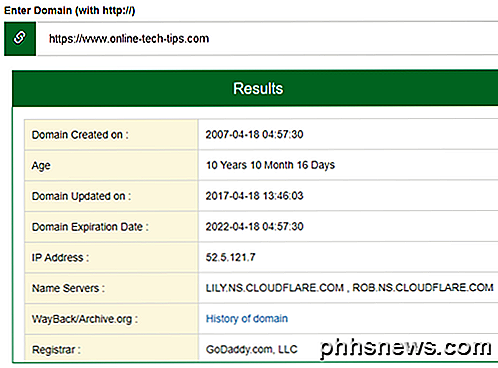
Als u ten slotte gedetailleerde informatie wilt zien, kunt u altijd een WHOIS-lookup doen met een site zoals Network Solutions en tenzij het domein privé is geregistreerd, kunt u zien wanneer het is gemaakt:
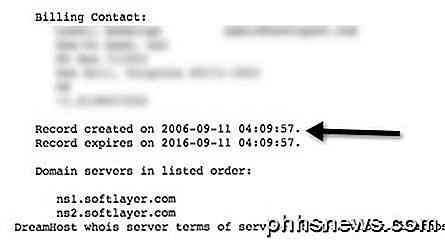
Dus zo kun je de leeftijd van een website zien, ongeacht wie de eigenaar van de site was en welke inhoud het had. Als u wilt zien hoe de site in de loop van de tijd is veranderd of alleen maar ziet hoe lang de laatste eigenaar eigenaar is van de website, kunt u een andere tool gebruiken.
Controleer de leeftijd van de huidige website
Om dit te doen, moet je iets als Internet Archive WaybackMachine gebruiken. Het is een beetje een vervelend proces, maar het is echt de enige manier om te zien hoe lang een bepaalde versie van een website bestond. Ga naar hun website en voer de URL in die u wilt controleren:

Klik op de knop Bladeren door geschiedenis en je krijgt een leuke kleine tijdlijn vanaf 1996 die de crawls toont die door hun servers worden uitgevoerd. In de onderstaande kalender kun je zien welke dagen momentopnamen hebben door naar de blauwe cirkels te kijken.
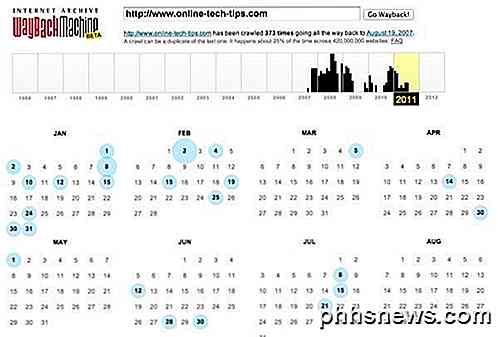
Klik op een bepaalde dag en u kunt zien hoe de website er vroeger uitzag:
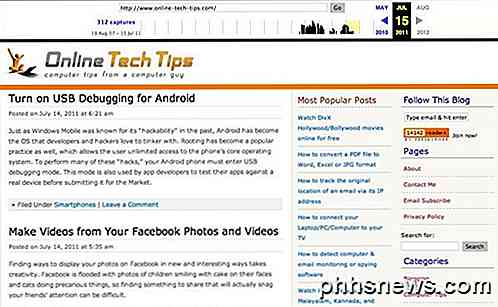
Zoals je kunt zien, zo zag OTT er vroeger uit! Wat een verschil! De snapshots zijn willekeurig en er kunnen lange periodes zijn waarin er geen momentopnamen zijn, dus je kunt misschien niet doorgaan naar de exacte datum waarop een website is gewijzigd, maar het is het dichtst in de buurt om iets dergelijks te bedenken uit.
Dit zijn dus de twee manieren om de leeftijd van een website te controleren en hopelijk vindt u de informatie die u nodig hebt. Genieten!

Hoe werkt winkelen met Bitcoin?
Vind het leuk of haat het, het valt niet te ontkennen dat vrijwel iedereen die je tegenkomt een mening zal hebben over het onderwerp Bitcoin. De digitale, gedecentraliseerde, versleutelde valuta die alleen op internet bestaat en voor geen enkele natie is bestemd, Bitcoin is voorspeld dat het de spil zal worden die de manier waarop de wereldeconomie werkt totaal verandert, of de Winklevoss Twins gewoon een heleboel van hun kostbare kan verliezen Facebook-geld wanneer het uiteindelijk wordt bewaard.

De beste manier om over te schakelen naar een nieuw e-mailadres
Heeft u nog steeds een oud prodigy.net of aol.com e-mailadres dat u uiteindelijk opgeeft? Of misschien gebruik je al een paar jaar een e-mailadres van een universiteit of universiteit en wil je naar een permanent e-mailadres verhuizen voordat je afstudeert? Of misschien heb je toen je je aanmeldde voor internetdiensten een e-mailadres van een ISP zoals cox



